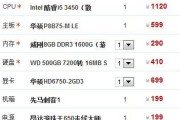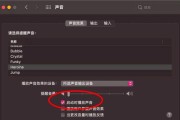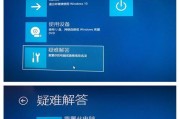电脑在使用过程中,可能会遇到红灯闪烁同时伴随黑屏的故障现象,这种情况下用户常常会感到困惑和无奈。本文将深入探讨当电脑出现红灯闪烁并黑屏时的正确处理方法,并给出实用的故障检测和解决方案,以帮助用户有效应对这一常见问题。
一、了解红灯闪烁的含义
在深入维修之前,我们必须了解红灯闪烁所表达的信息。通常情况下,电脑硬盘和电源指示灯会通过不同的闪烁模式来表示电脑的状态。特别是在开机过程中,红灯闪烁可能意寓着启动故障、硬件问题或数据线连接问题。

二、准备处理前的检查工作
在开始任何复杂的故障排除之前,先进行简单的检查是非常重要的。请确保检查以下事项:
电源线连接是否稳固:检查电源线是否完全插入插座和电脑的电源接口。
显示器信号线是否正确连接:确认显示器的数据线是否正确连接到显卡或主板上。
外部设备是否已正常移除:在开机前,暂时拔掉所有非必需的外部设备,如USB设备、打印机等。
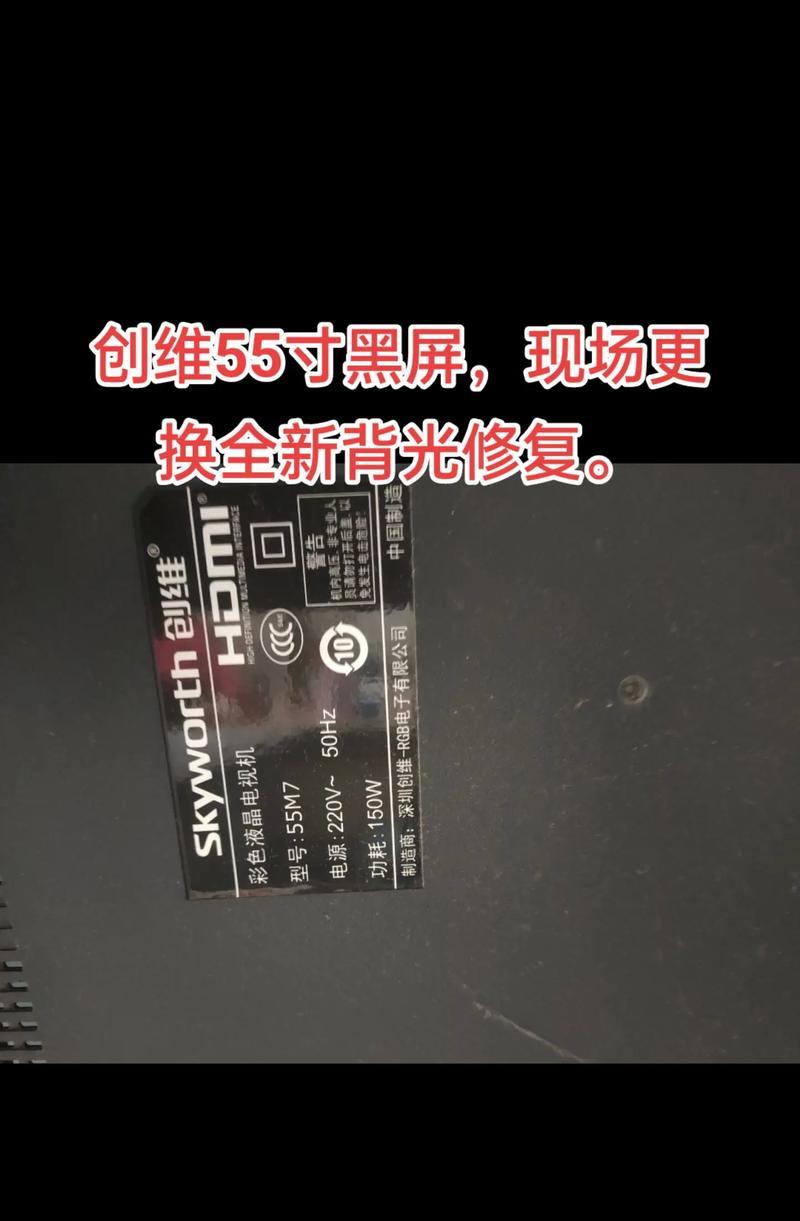
三、采取正确的故障排除步骤
步骤一:电源检查
1.确认电源插座正常工作:使用其它电器测试电源插座,确保没有停电或电压不稳定的情况。
2.检查电源线和电源适配器:对于笔记本电脑,检查电源适配器和电源线是否有损坏或非标准配件的问题。
步骤二:硬盘检查
1.检查数据线连接:确保硬盘的数据线(SATA线或IDE线)连接正确且没有松动。
2.尝试更换数据线:考虑使用另一条数据线,看看是否能解决问题。
步骤三:内存条检查
1.断电并重新安装内存条:关闭电源,打开机箱,取下内存条然后重新安装以确保其接触良好。
2.尝试使用单一内存条:如果电脑有多个内存条,尝试仅使用一个内存条进行启动,以排除内存条间的兼容性问题。
步骤四:显卡检查
1.检查显卡连接:确保显卡插槽和显卡本身连接没有问题。
2.尝试更换显卡:如果可能,尝试在兼容的电脑上使用你的显卡,以排除显卡故障。
步骤五:主板故障诊断
1.检查主板是否有损坏的电容器或其他显而易见的硬件损坏。
2.使用主板诊断工具:部分主板自带诊断功能,可以听取特定的蜂鸣声代码来进行诊断。
步骤六:若以上仍无法解决问题
请考虑联系专业技术支持或前往专业的电脑维修店进行维修,同时确保备份重要数据以防丢失。

四、常见问题和解决方案
问:电脑红灯闪烁但能听到风扇声,意味着什么?
答:电脑风扇在工作表示电脑已经接收到电源并尝试启动。红灯仍然闪烁可能是硬盘在读取数据但无法成功启动,或者是硬件启动顺序设置不当。尝试进入BIOS设置检查启动项,或检查与硬盘相关的硬件连接。
问:为什么在尝试启动时,电脑屏幕是黑的,但主机指示灯显示正常?
答:这可能是显示器或显卡故障的标志。请检查显示器电源和信号线连接。如果问题依旧,可能是显卡或主板上的图形处理部分存在问题。可以尝试更换显示器或显卡来排查问题。如果确认是显卡或主板问题,建议联系专业技术支持。
问:如何防止未来的电脑硬件故障?
答:保持良好的电脑使用习惯,定期清理电脑内部灰尘,确保电脑在适当的温度和湿度下运行,避免剧烈震动或撞击。定期下载并安装最新的驱动更新和软件补丁,以保持系统的稳定性和安全性。
五、综合以上
遇到电脑红灯闪烁并伴随黑屏现象时,用户可以按照本文所述的详细步骤进行诊断和处理。通过逐步排查,大多数硬件故障问题可以被定位并得到解决。如果用户在自行处理过程中遇到困难,建议寻求专业的技术支持,以保护你的电脑免受进一步的损害,并确保数据安全。同时,保持良好的电脑使用与维护习惯是预防未来故障的关键。
标签: #电脑